Hace unas horas vimos el laberinto en el que se encuentra Microsoft con los parches para corregir los fallos de la actualización liberada en marzo para Windows 10. En una semana llevamos dos parches para corregir los fallos. Uno primero, el original y otro, con la numeración KB5001649 dirigido a corregir al anterior.
El problema ahora es que al parecer, no son pocos los usuarios que están topándose con problemas a la hora de instalar en sus equipos el parche KB5001649. En estos casos se están topando con el código de error 0x80070541 en pantalla.
Problemas con la instalación
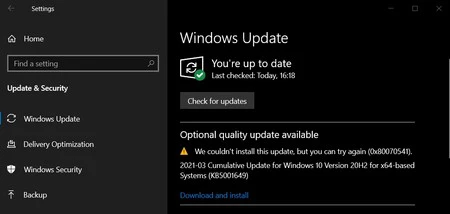
Según cuentan en Windows Latest, el parche KB5001649 no se puede instalar en algunos equipos y ellos mismos se han encontrado con el error 0x80070541 en la pantalla.
Sin tener confirmación oficial de ningún tipo, por ahora los indicios apuntan a que este fallo puede estar relacionado con problemas de compatibilidad con las actualización lanzada en marzo. Este es el mensaje que aparece en pantalla:
“No pudimos instalar esta actualización, pero puede intentarlo de nuevo (0x80070541). Actualización acumulativa 2021-03 para Windows 10 versión 20H2 para sistemas basados en x64 (KB5001649)”
Según cuentan, el error es generalizado y ellos mismos lo han experimentado en distintos equipos. Pero es que además, en Reddit también están apareciendo usuarios que plantean la existencia de dicho problema.
Un fallo que no obstante, puede corregirse siguiendo realizando la instalación de forma manual en lugar de seguir las actualizaciones opcionales de Windows Update.
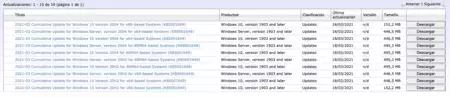
Acceder al catálogo de actualizaciones de Microsoft y de entre todo el listado de versiones disponibles, descargar la que se corresponda con la versión de Windows 10 que usa nuestro equipo. Estos datos los podemos encontrar en "Configuración", "Sistema" y luego en "Acerca de".
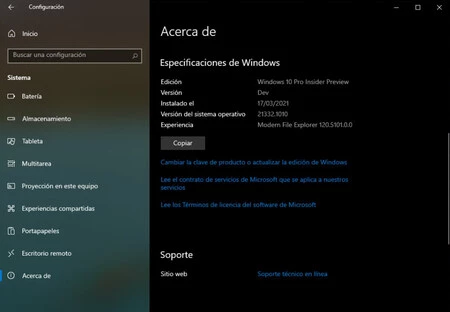
Una vez descargado la que corresponde, veremos un archivo .msu sobre el que debemos pulsar para iniciar la instalación. Se inicia entonces la instalación que culmina con el reinicio final del equipo.
Vía | Windows Latest



Ver 10 comentarios